Microsoft nos ha proporcionado una herramienta fantástica para poder conversar mediante videoconferencias con familiares, amigos o incluso para realizar algún tipo de negocio o trabajo de forma rápida y sencilla. Hoy en este espacio os vamos a contar 13 usos y trucos de Skype que quizás no habías pensado.
Bloquear contactos, crear conversaciones grupales, enviar mensajes de vídeo en cualquier momento, realizar llamadas teléfonicas a fijos o móviles e incluso enviar SMS son algunos de los trucos que quizá no conozcas y que podemos realizar con Skype.
1.Buscar contactos

Skype nos brinda la posibilidad de buscar usuarios mediante un buscador que inicialmente nos permite realizar una búsqueda entre los contactos que tenemos agregados en nuestra cuenta de Skype con tan solo escribir el nombre o la dirección de correo electrónico.

Si la búsqueda queremos realizarla fuera de nuestra lista de contactos, tan solo debemos pulsar sobre el botón buscar en Skype y de esta manera obtendremos los resultados de todas las personas que coinciden con los términos de búsqueda que hemos indicado anteriormente.

Si en lugar de buscar indicando nombres y apellidos, realizamos la búsqueda por correo electrónico, obtendremos unos resultados más exactos y lograremos encontrar a la persona que realmente queremos rápidamente.

Otra opción muy importante y que quizá mucho no conocéis, es la de poder vincular la cuenta de Skype a Facebook, teniendo la posibilidad de añadir o buscar como contacto personas que son amigas tuyas en esta red social.
2.Contactos favoritos
A medida que utilizamos Skype a diario, cada vez son más los contactos que tenemos agregados en nuestra cuenta y con los que realizamos comunicaciones vía chat o videoconferencia. Es algo natural que nuestra agenda crezca, pero a veces esto se puede convertir en un lastre.
Para facilitarnos el trabajo, Skype nos permite seleccionar a nuestros contactos más utilizados o con los que conversamos de forma más frecuente, marcándolos como contactos favoritos. Esta funcionalidad de Skype es fácil de utilizar y nos hará aprovechar al máximo nuestro tiempo.
Para poder añadir un contacto como favorito, tan solo debemos realizar los siguientes pasos:
-
Hacemos click con el botón izquierdo del ratón sobre el símbolo + situado a la derecha de la palabra favoritos

-
Acto seguido, seleccionamos el contacto o los contactos que deseamos marcar como favoritos, pulsando con el botón izquierdo del ratón sobre cada nombre.

-
Y finalmente pulsamos el botón Añadir situado en la zona inferior derecha de nuestra pantalla.

3.Crear grupos de chat
En más de una ocasión, necesitamos crear grupos de chat, ya sea para tratar temas laborales con nuestro equipo de trabajo, o simplemente para tener una quedada familiar o amistosa. Esto es posible gracias a Skype.
Skype nos permite crear grupos de forma rápida y sencilla, para así poder estar en contacto con un grupo de personas completo y así tratar de forma colectiva cualquier tipo de temática que necesitemos.
Para ello, realizaremos los siguientes pasos:
-
En primer lugar, haremos click sobre el icono de crear grupos, situado en la zona superior izquierda, al lado del icono de búsqueda.

-
Seguidamente debemos seleccionar todos los contactos que deseemos agregar al grupo, y una vez seleccionados, en la zona inferior izquierda podremos ver todos los contactos que hemos elegido y en la zona derecha pulsaremos sobre el botón Añadir para crear nuestro grupo.

-
Además de chatear mediante el teclado con todas las personas agregadas al grupo, podremos crear videoconferencias grupales, llamadas de voz o incluso enviar ficheros a todos los participantes del grupo.

-
Una vez creado el grupo, podemos activar o desactivar las notificaciones si pulsamos sobre el nombre del grupo.

-
E incluso abandonar, marcar como favorito o editar el nombre del grupo que hemos creado.

4.Realizar llamadas a fijos y móviles

Skype además de poder conectar a dos o más personas que están registradas en dicha plataforma, permite también realizar llamadas a teléfonos fijos y móviles mediante la tecnología Voip.
Gracias a esta posibilidad, realizar llamadas a cualquier parte del mundo nos resultará fácil, sencillo y además nos saldrá muchísimo más barato que si realizamos dichas llamadas con nuestros operadores de teléfono habituales. Skype cuenta con una serie de planes mensuales que pueden pagarse o bien por el tiempo que hablamos o bien por tarifa plana, como más nos interese.
5.Enviar SMS

Skype, además de realizar llamadas a cualquier teléfono fijo o móvil, nos permite enviar mensajes SMS si contamos con saldo en nuestra cuenta. De esta manera, podremos comunicarnos fácilmente con otra persona que disponga de un terminal móvil.
Para poder enviar un SMS, marcaremos con el teclado el número móvil al cual deseamos enviar dicho mensaje y pulsaremos sobre el icono de chat, de esta forma, veremos la interfaz propia para poder escribir, como si de un mensaje instantáneo se tratara, y nos permitirá enviarlo como SMS.

6.Skype como agenda

Skype no solo nos permite disponer de una agenda de contactos de personas que también utilicen esta plataforma de mensajería instantánea, sino que también nos da la posibilidad de agregar números de teléfono como si de una agenda de contactos particular se tratase.
Esto nos aporta una gran ventaja como usuarios, ya que, podremos disponer de esta agenda telefónica estemos donde estemos, gracias a que la agenda estará sincronizada con nuestra cuenta de Skype y podremos verla desde cualquier ordenador con acceso internet o en definitiva cualquier dispositivo móvil.
Tan solo deberemos pulsar con el botón derecho del ratón para que se desplieguen los menús superior e inferior, y en el menú inferior, en la zona derecha, tendremos la opción Guardar número.
7.Enviar archivos y mensajes de vídeo

En algún momento determinado puede ser que no nos interese hablar puntualmente con un contacto concreto, pero sí que necesitamos enviarle un mensaje, a poder ser mediante voz y vídeo, ya que por chat no podemos explicar todo lo que necesitamos.
Gracias a Skype, esto es posible, podemos enviar a cualquiera de nuestros contactos un mensaje de vídeo que podrá ver en cualquier momento sin interrupciones. Para ello clickaremos sobre el símbolo más, situado al lado del icono del teléfono y pulsaremos sobre enviar mensaje de vídeo
Dispondremos de hasta 3 minutos para poder contar a nuestro contacto todo lo que queramos y una vez grabado, podremos repetir la grabación o finalmente enviar dicho vídeo.

Pero no solo podemos enviar mensajes de vídeo, sino que podemos compartir cualquier tipo de fichero, ya sea una imagen, un documento de texto o incluso un fichero de audio, gracias a la característica para compartir archivos integrada en Skype.
8.Bloquear contacto
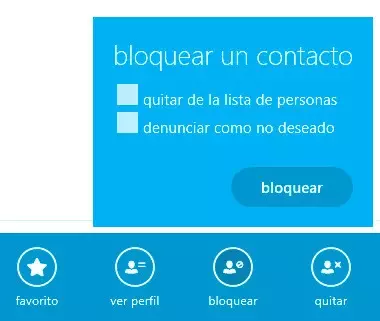
¿Cuántas veces nos ha sucedido que no deseamos saber nada de alguien o simplemente no queremos que sepa ni cuándo estamos conectados? Para esto Skype nos brinda la oportunidad de bloquear contactos.
Podemos realizar bloqueos de contacto de forma colectiva o individual. Abriendo una conversación con uno de nuestros contactos, pulsamos botón derecho y en la zona inferior derecha tenemos la opción de bloquear contacto.
Dentro de la opción de bloquear contacto, existen dos modalidades, la primera de ellas sería quitarla de la nuestra lista de personas de contacto y la segunda serviría para denunciar dicho contacto como no deseado. Esta última opción es muy recomendable sobre todo cuando recibimos mensajes de spam por parte de otros usuarios que quizá ni nosotros mismos hemos querido agregar.
9.Ver perfil
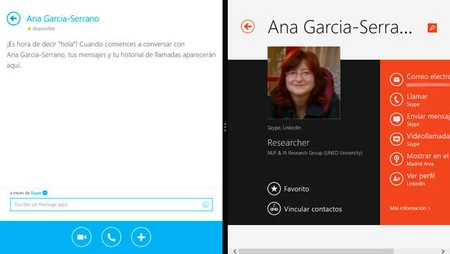
Gracias a la unión de las distintas aplicaciones que nos proporciona la interfaz metro de Windows 8, podemos ver más información de nuestros contactos de Skype de una manera rápida y sencilla.
Si tenemos una conversación de un contacto abierta, deberemos pulsar sobre el botón derecho para que se desplieguen los menús superior e inferior y haremos click sobre "Ver perfil". De esta forma se nos abrirá una nueva ventana con la información de nuestro contacto, ocupando la mitad de nuestra pantalla.
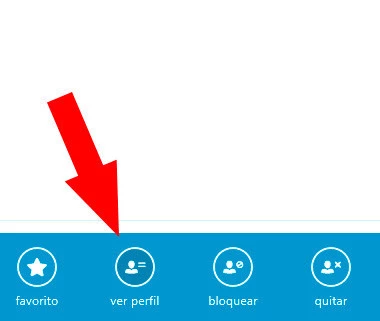
10.Desactivar notificaciones
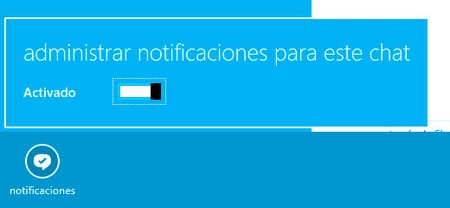
Otra de las opciones que incluye la aplicación Skype de nuestro Windows 8 bajo la interfaz metro, es la de poder activar o desactivar las notificaciones de los contactos según nos convenga.
Gracias a esta posibilidad, nuestro Skype nos avisará cada vez que nuestro contacto nos envíe un mensaje, o intente enviarnos un fichero o un mensaje de vídeo, o si por el contrario no queremos enterarnos de esto, lo podremos desactivar fácilmente.
11.Escribir mensajes o estados
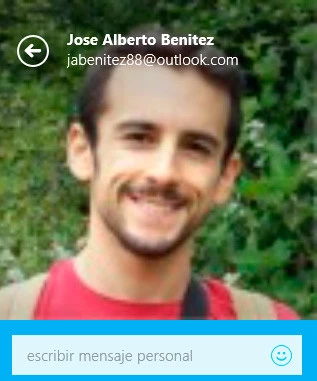
En muchas ocasiones nos apetece escribir una reflexión, un pensamiento o simplemente cómo nos encontramos ese día. Todo esto es posible gracias a la posibilidad que nos ofrece la aplicación Skype de escribir un mensaje totalmente personal para que lo vean todos nuestros contactos.
Clickando sobre nuestra foto de perfil, situada en la zona superior derecha, se expandirá una ventana de opciones de nuestra cuenta, en la cual, veremos inicialmente nuestra foto de perfil, junto con nuestro nombre y dirección de correo, y debajo tendremos el cuadro donde podremos escribir nuestro mensaje personal.
12.Cambiar de estado
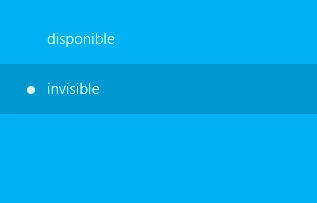
Es posible que nos interese en muchas ocasiones que nuestros contactos sepan que nos encontramos detrás de nuestro ordenador o dispositivo móvil bajo Windows 8 con nuestro Skype abierto. Pero puede ser que nos interese también cambiar de estado.
Todo esto es posible gracias a Skype, que nos da la posibilidad de encontrarnos en un estado disponible, en el cual todos podrán ver que estamos online y que podemos contestar, o bien, manteniéndonos conectados, podemos estar con el estado invisible. Desde este estado nosotros podremos ver quién o quiénes están conectados, pero ellos no nos verán a nosotros online.
13.Nuevo servicio de traducción instantánea en videoconferencias
Por si fueran pocos los trucos que hemos comentado anteriormente, Skype nos sorprende con un servicio totalmente novedoso que va lograr la interacción entre personas de distintos países, sin que el idioma sea ninguna barrera.
En el vídeo anterior podemos observar una demostración en la cual dos interlocutores hablan en su idioma particular, y Skype se encarga de traducir y reproducir tanto por voz como escrito, el mensaje que envía el primer interlocutor. Esto es sin duda alguna una de las posibilidades más espectaculares que nos brinda el servicio Skype de Microsoft. Destacamos que este servicio todavía está en fase de pruebas y Microsoft no ha dado fechas concretas sobre cuándo saldrá a la luz.


Ver 30 comentarios